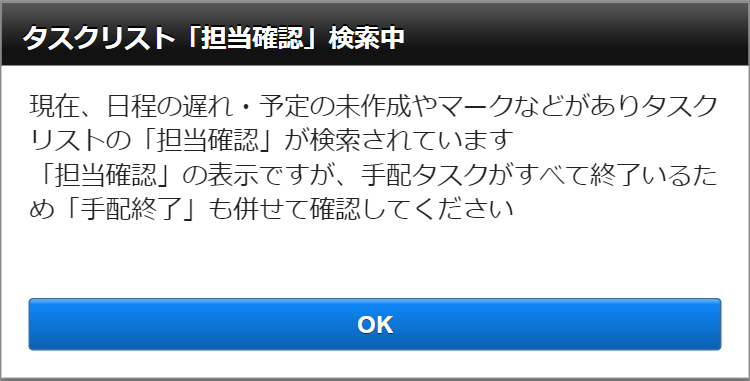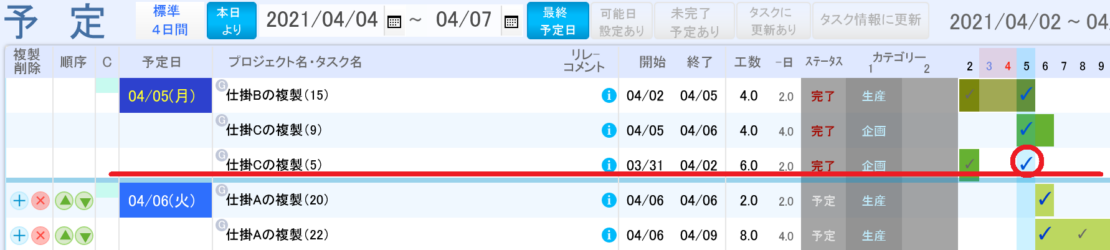外出中に特に有効なTouchboardは、移動中や現場作業中など、オフィス外での作業をサポートするために最適化されています。これにより、プロジェクト管理者やチームメンバーは、どこにいてもプロジェクトの進行状況を把握し、タスク管理の効率を高めることができます。外出中でもプロジェクトの進捗を確認し、適切に対応するために、Touchboardを積極的に活用しましょう。
なお、TaskboardとTouchboardは共通のログインシステムを利用しています。そのため、同一ユーザーがTaskboardとTouchboardに同時にログインすることはできません。Touchboardは特に、外出時に予定を確認したり、更新したりする用途に最適です。
一連の操作サンプル
Touchboardの主な機能の紹介を以下の動画にまとめています。
Touchboardは、Taskboardの予定機能の一部をスマホ・タブレットで操作できる機能です。
そのため、まだTaskboardの操作をご確認でない場合は 予定リスト の解説を先にご覧ください。
 Touchboardアクション
Touchboardアクション操作の主な流れ
特定の状況における操作事例をサンプルとしてまとめたものです。ログイン後、まずは現在の状況に応じて確認が必要な画面が表示されます。状況によっては、画面上にアラートが表示されることもあります。目的の操作画面には、画面下部のナビゲーションボタンを使用して移動することができます。ただし、TaskboardのHOME画面に相当する画面が存在しないため、アラートの内容と各画面での操作には注意が必要です。操作の流れは、動画で視覚的にまとめられており、暗転から始まる各操作の一連の流れを確認できるので、操作についての説明を先にご覧になることをお勧めします。
- 掲示板・連絡の未確認がある状態のログイン。
掲示板を優先に掲示板リストから始まり、内容を確認して確認済にします。 - 未確認の連絡がある状態です。
「未読」の赤文字が未読メッセージです。未読ユーザー名をクリックするとメッセージが表示され
既読状態になります。 - タスクリストに「担当確認」がある状態です。
◎タスク連絡を確認する・・・赤い「i」マークをタップすると連絡確認画面へ移動します。
タスクボードと同じように「確認」をタップして既読状態にします。
◎タスクリストで手配すべてがすべて完了していると「手配終了」が点灯します。
タスクボードと同じように、問題なければ完了にしますが、その際、完了にしたことを予定に記録を
作成するかを尋ねられますのでどちらかを選択してください。 - タスクリストに「担当確認」の表示がないため、予定リストから表示されました。
◎タスクから完了の入力があったため予定にアンダーラインが入りタスクに更新があったことを知らせています。
1度タップすると青文字になり、もう1度タップするとタスク情報画面へ移動しますが、その際、最新にするかそのまま移動するかを選びます。
◎タスクの日程が変更されているため、 予定にアンダーラインが入りタスクに更新があったことを知らせています。
念のため1度タップして青文字状態からタスクリストへ移動してリストで日程が変わったことを確認しました。
同じようにタスク情報へ移動する際、最新にした状態から移動し予定を一度削除します。Touchboardには、予定の移動機能がないため、予定日の変更は削除~追加を繰り返してください。 - 予定未作成タスクを「担当確認」で確認して未作成予定を「工数指定の自動作成」機能で予定を作成しました。
わかりやすくするため、他の予定はありませんが自動で作成された予定を確認します。 - タスク外予定機能を操作しています。
タスク外予定は、予定リストと予定日画面のどちらからでも追加できます。
この予定も日付の移動ができないため、予定日の変更は、削除~登録を繰り返して操作します。
![]() リファレンス
リファレンス
その他にも画面と操作はありますが、基本はTaskboardの機能を外出先でも必要最小限の操作を提供しています。
タスクのステータス状況で他タスクの動作と連動することから、ステータス更新の遅れを減らす目的と、出勤前にでも今日の予定を確認しておくなどの準備に使用できることを目的に作られたコンテンツです。
ログイン最初の表示
指定ログインURLでログインすると右のアラートメッセージが表示される場合があります。
優先順序としては
- 掲示板の未確認がある場合
- 未確認の連絡がある場合
- タスクに「担当確認」のタスクがある場合
以上、3つの状況を1~3の優先順序で表示しています。
掲示板の未確認や未確認の連絡があるとログインの度にこれらのメッセージが表示されますので、できるだけ早く確認(対応)してください。
これらのメッセージが表示されない場合は、予定リストの前日から3日間の予定が表示されます。
1日のタスク数にもよりますが、予定リスト上部の日付や「▶」の操作で表示する予定日は変更できます。
Touchboardの予定リストとタスクリストは画面が似ていることもあり、表示中のリストが何のリストかを意識して操作していただく必要があります。
タスクリストの「ツール」は、Taskboardの予定リスト・タスクリスト部の下にある検索機能に近い機能です。
予定リストの「ツール」は、Taskboardの予定リスト「ツール」に近い機能です。
![]() リファレンス
リファレンス
予定リストのステータス項目は、本日のみタップするとステータス一覧が表示され更新ができます。
本日以外のステータス更新はできない仕様です。
タスク終了日以降のステータス更新
Taskboardでは、予定リスト・タスクリスト部からステータス更新を行うと過去日に予定がある場合でも予定部に「タスク情報に更新があります」と表示され「タスク情報に更新」を行えばそのままそのステータスに変わりますが、このTouchboardでは、本日にそのステータス更新の予定が追加されタスクに「マーク」が設定されます。
これは、Touchboardの操作で計画日程以外のタスク情報を更新した履歴となり、他のユーザーも「マーク」の検索で外出先から更新されたことがわかるようになっています。
予定がタスク計画期間外の本日に追加されタスクには「マーク」が入った状態です。
このタスクの担当者としての負荷工数は完了で0になりますが、進捗の詳細としては、予定が追加された本日に進捗工数が計上されます。
本日に予定を追加しないためには、Taskboardの操作を優先するか、当日にステータス更新するよう心がけていただくなどの対応が必要です。
![]() リファレンス
リファレンス
Touchboardでは、一度「完了」または「中止」のステータスに更新すると変更ができません。
仕掛ステータス(予定~仕上)は変更は可能ですが、これらの更新は全て本日に予定が追加されます。
Touchboardには付加されていない機能
Touchboardは、外出先での予定確認とステータス更新を主要な機能としているため、以下の機能は付加されていません。
- プロジェクト追加登録
- タスクの開始日・終了日の変更
- 担当者の変更
- ステータス「完了」の変更
- タスク追加・分割
- タスクコメント・カテゴリー1,2の変更
- タスク連絡の書き込み
- 他ユーザーの予定閲覧
- 負荷集計(自身の予定状況のみ可)
- タスク更新履歴の確認
- 終了タスクの確認
- 自身が参加していないプロジェクトの閲覧
これらの制限された機能は、ユーザーレベル=1とほぼ同じで、アクセス権による機能制限はありません。
通常のスマホコンテンツは、筐体のホームボタンで操作の切り替えを行いますが、タスクボードも同様「終了」ボタンでログアウトを行う仕様です。
筐体のホームボタンやコンテンツ外のWebページへ移動するとログアウトされず5分程度のログイン操作ができません。
特にスマホ操作で様々なブラウザー操作を並行して利用する際には「終了」をして確実にログアウトを行うか、Touchboard操作を優先してログイン回数を減らすことをお勧めします。
また、不安定な電波状況のロケーションでもおおむね操作には問題はありませんが、ログイン状態で画面の表示が中断されると重複のログインになりアクセスできない場合があります。
Taskboardも含めて、ログアウト状態を確保するよう心がけてください。
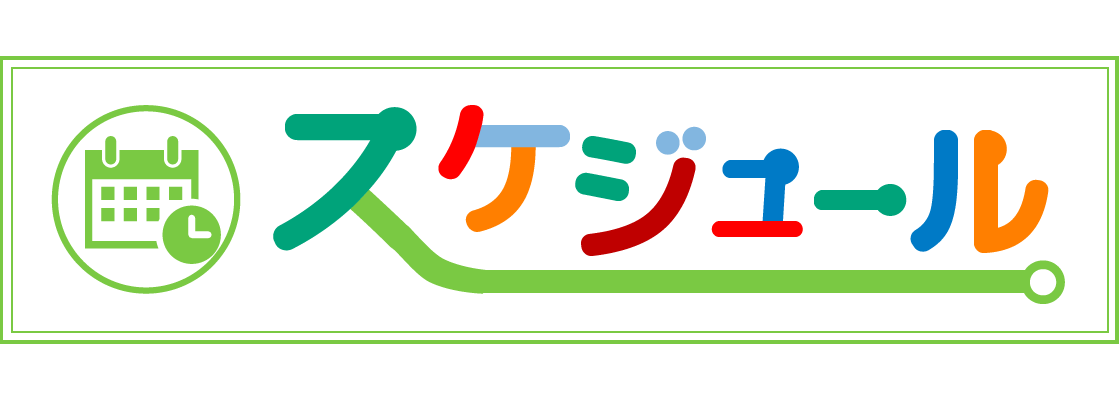
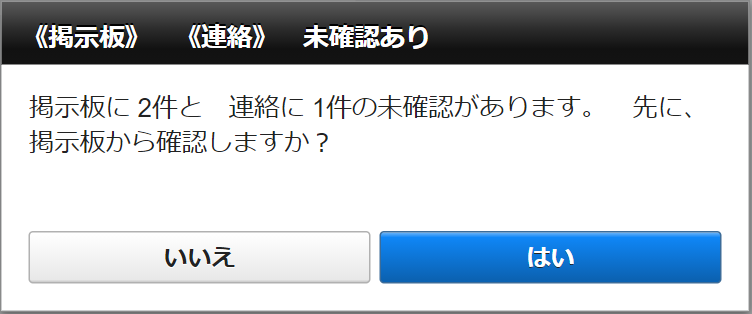
 ログインアラート1
ログインアラート1